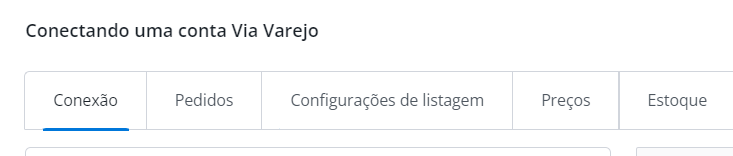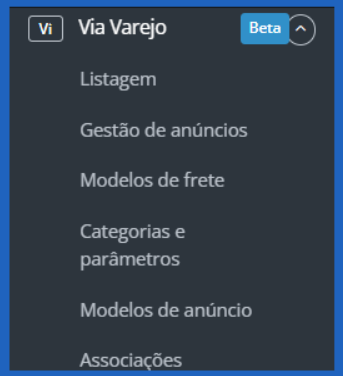BaseLinker oferece integração bidirecional com Casas Bahia, o que permite não apenas importar pedidos para o painel, mas também listar ofertas baseadas em produtos do estoque em massa com apenas alguns cliques.
IMPORTANTE:
Antes de iniciar a integração, ou caso esteja migrando de uma outra integradora, para a BaseLinker, é necessário que você realize a abertura de um chamado solicitando o Token de integração.
Com o token já cadastrado e configurado, você vai realizar a exclusão dos produtos que estão cadastrados na base da Casas Bahia Marketplace.
Para realizar tais processos, siga os passos indicados na documentação da Casas Bahia Marketplace
Integração com o módulo Casas Bahia permite:
Como conectar uma conta Casas Bahia
Para conectar sua conta, seguir estes passos:
- Vá em Integrações.
- Clique no botão verde ‘Adicionar integração’, e depois na seção ‘Marketplace’ selecionando ‘Casas Bahia’.
- Deve-se informar os seguintes dados: ‘Nome da conta’ (que pode ser qualquer uma, apenas para exibição), ‘Identificação do cliente‘ e ‘Token’ (essas informações devem ser obtidas por meio do portal da Via com o suporte), ‘Ambiente API‘ (nessa opção, selecionar Ambiente de produção). Feitos esses passos, clique em Salvar.
- Parabéns – você acabou de adicionar uma conta Casas Bahia à sua conta BaseLinker.
Você pode conectar quantas contas da Casas Bahia quiser! Isto não afeta a taxa de assinatura 🙂
Configurações de integração
Ao adicionar uma nova conta, você verá 5 abas:
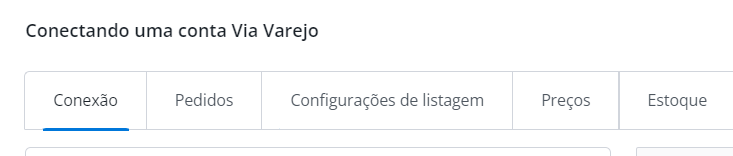
- Conexão – aqui você pode testar se a conexão está correta. Se a conexão foi interrompida (por exemplo, quando você alterou sua senha da conta Casas Bahia), tudo o que você tem que fazer é selecionar o botão verde ‘Reconectar conta Casas Bahia’. Não exclua a conexão atual! Se o fizer, você apagará toda a configuração do módulo.
- Pedidos – aqui você pode ativar o download de pedidos. Entretanto, recomendamos que você primeiro configure o Gerenciador de Pedidos.
- Configurações de listagem – aqui você pode escolher uma categoria, modelo de envio e modelo de oferta para toda a sua conta Casas Bahia, definir um multiplicador de preço e completar as configurações gerais de oferta.
- Preços – o módulo de sincronização de preços permitirá sincronizar automaticamente os preços nas ofertas de acordo com os preços dos produtos em estoque.
- Estoque – o módulo de sincronização de estoque permitirá sincronizar automaticamente o estoque da oferta de acordo com o warehouse/depósito.
O módulo Casas Bahia
No lado esquerdo do painel do BaseLinker, você verá o módulo Casas Bahia. Aqui você encontrará 6 abas:
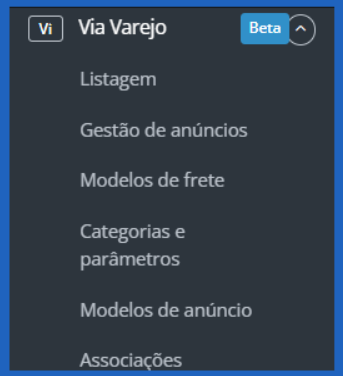
- Listagem – aqui você lista suas ofertas. Para prosseguir para o formulário de listagem, selecione o estoque, conta Casas Bahia, os produtos e clique em ‘Listar selecionados (formulário)’.
- Gestão de oferta – aqui você pode atualizar as ofertas existentes. Você também pode importar ofertas listadas de fora do BaseLinker (e gerenciá-las diretamente no painel) e exportar ofertas para análise posterior.
- Modelos de frete – aqui você vai importar modelos de envio,
- Modelos de oferta – aqui você vai criar e importar modelos de oferta,
- Categorias e parâmetros – nesta aba você selecionará suas categorias favoritas e você irá mapear os parâmetros
- Associações – aqui você pode atribuir categorias do marketplace e modelos de frete à categoria (ou produtos) do estoque.
Configuração
Para listar ofertas com literalmente alguns cliques, configure o módulo Casas Bahia seguindo estes passos:
- Conecte a conta Casas Bahia em Integrações → Adicionar integração.
- Criar e importar modelos de frete em Casas Bahia → Modelos de frete
- Selecione suas categorias favoritas em Casas Bahia → Categorias e parâmetros → Categorias Casas Bahia. Desta forma suas categorias favoritas serão visíveis a partir de uma lista suspensa no formulário de listagem.
- Crie seus próprios modelos de oferta em Casas Bahia → Modelos de oferta. Você também pode usar os modelos disponíveis.
- Completar as configurações de oferta em Integrações → Casas Bahia → Configurações de listagem. Por favor, complete aqui as configurações padrão do formulário (por exemplo, duração, formato da oferta, multiplicador de preço, etc.).
- Mapeamento de parâmetros em Casas Bahia → Categorias e parâmetros → Parâmetros Casas Bahia. Com as regras criadas, os parâmetros de oferta serão preenchidos automaticamente no formulário de listagem.
- Criar categoria e associação de produtos em Casas Bahia → Associações. Atribuir categorias de marketplace, modelos de ofertas e de frete às categorias (ou produtos) do estoque.
- Parabéns, você acabou de configurar totalmente sua conta 🙂
A configuração correta do módulo permite a listagem em massa de suas ofertas com apenas alguns cliques 🙂
Para tirar o máximo proveito do sistema, siga estes passos:
- Configure o módulo de sincronização de preços em Integrações → Casas Bahia → Preços.
- Configure o módulo de sincronização de estoque em Integrações → Casas Bahia → Estoque.
- Configure o Gerenciador de Pedidos e ative a importação de pedidos Casas Bahia ao BaseLinker em Integrações → Casas Bahia → Pedidos.
Agora você pode prosseguir para as vendas reais 🙂
- Liste sua primeira oferta na Casas Bahia. Você também pode enviar ofertas com variações.
- As ofertas podem ser definidas para serem relistadas automaticamente.
- Se você enviou ofertas para a Casas Bahia por outro meio fora o BaseLinker, você pode importá-los seguindo as instruções em: Importando ofertas e produtos
Lembre-se que para o uso adequado do sistema toda oferta deve estar corretamente associada a um produto no estoque.